Sommario
Se in passato avete scaricato un file ISO di Windows 10 e non ricordate quale versione, edizione o build di Windows 10 contiene, in questo articolo leggerete il modo più semplice per scoprire queste informazioni.
Quando si scarica e si crea un supporto di installazione di Windows in formato ISO, utilizzando lo strumento di creazione di supporti di Microsoft, lo strumento crea un file "Windows.ISO" sul disco, che può essere utilizzato per creare un DVD di Windows o un supporto di installazione USB. Il nome generico del file ISO (Windows.iso) non aiuta a determinare la lingua, l'architettura e l'edizione di Windows scaricata.
In questo tutorial troverete istruzioni dettagliate per identificare la versione, l'edizione, la build, la lingua e l'architettura di qualsiasi supporto di installazione di Windows: ISO, USB o DVD. (Vale per i sistemi operativi Windows 10, 8 e 7).
Come determinare la versione, la build o l'edizione di Windows da ISO, DVD o USB.
1. Montare il file ISO in Windows o collegare il supporto Windows (USB o DVD) e notare la lettera dell'unità in Esplora risorse (ad esempio "X:").
2. Aprite Windows Explorer ed esplorate il contenuto della directory "sources", per vedere se contiene un file chiamato "install.wim" o un file chiamato "install.esd".
Caso A. Se nella cartella "sources" esiste un file "install.wim", aprire un file prompt dei comandi elevato (Prompt dei comandi come amministratore) e dare il seguente comando per trovare la versione di Windows, l'edizione e la build dell'ISO/DVD/USB:
- dism /Get-WimInfo /WimFile:X:\sources\install.wim /index:1
Dopo l'esecuzione del comando di cui sopra, dovreste vedere sullo schermo tutte le informazioni che state cercando.
Note:
1. Cambiare la lettera di unità "X" in base al proprio caso.
2. Il numero di build di Windows 10 può essere recuperato dal campo della data "Created" (ad esempio, se la data di creazione è: 7/10/2015, il numero di build è "1507" = anno e mese di rilascio di Windows 10) o cercando il numero di versione (ad esempio, "10.0.1563") nell'articolo sulla cronologia delle versioni di Windows 10 di Wikipedia.
3. Se si desidera scoprire se l'immagine ISO, USB o DVD di Windows contiene più versioni di Windows, è sufficiente eseguire il comando precedente senza l'opzione "/Index:1"* o cambiare "/index:1" in "/index:2" o "/index:2" o "/index:3" o "/index:4".
ad esempio dism /Get-WimInfo /WimFile:X:\sources\install.wim

Caso B. Se esiste un file "install.esd" nella cartella "X:\Sources", aprire un prompt dei comandi elevato e dare il seguente comando per trovare la versione, l'edizione e la build di Windows del file ISO/DVD/USB: *
- dism /Get-WimInfo /WimFile:D:\sources\install.esd /index:1
Note:
1. Il numero di build di Windows 10 può essere recuperato dal campo della data "Created" (ad esempio, se la data di creazione è: 3/19/2017, il numero di build è "1703" = anno e mese di rilascio di Windows 10) o cercando il numero di versione (ad esempio, "10.0.1563") nell'articolo sulla cronologia delle versioni di Windows 10 di Wikipedia.
2. Se si desidera scoprire se l'ISO di Windows, il DVD o l'USB contengono più versioni di Windows, è sufficiente eseguire il comando precedente senza l'opzione "/Index:1" o cambiare "/index:1" in "/index:2" o "/index:2" o "/index:3" o "/index:4".
ad esempio dism /Get-WimInfo /WimFile:X:\sources\install.esd
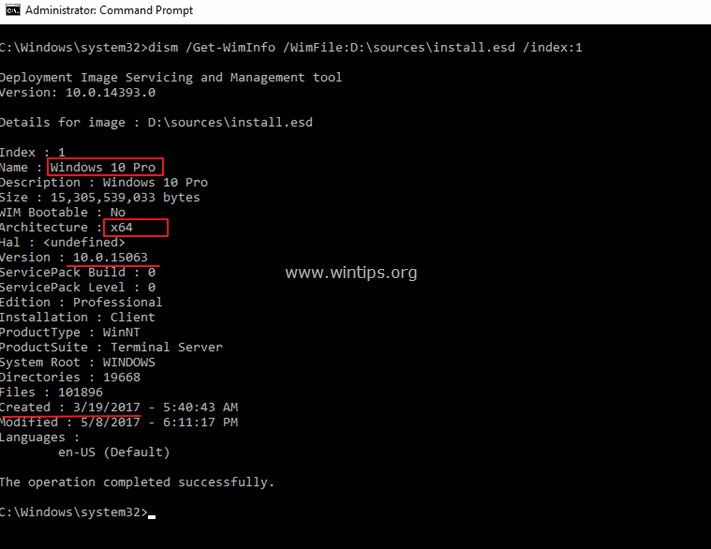
Aiuto supplementare: Se si riceve l'"Errore 11" o l'"Errore 87", dopo aver eseguito la procedura " dism /Get-WimInfo" probabilmente il comando è stato eseguito in un sistema operativo più vecchio (ad esempio Windows 7) per un file 'Install.WIM' o 'Install.ESD' di Windows più recente (ad esempio Windows 10).
Fatemi sapere se questa guida vi è stata utile lasciando un commento sulla vostra esperienza. Vi prego di mettere "Mi piace" e di condividere questa guida per aiutare gli altri.

Andy Davis
Il blog di un amministratore di sistema su Windows





